
先日仕事で名刺を増刷する機会があったので、印刷はネットプリント会社に依頼しようと思ったのですが明日必要だったので断念して急遽自作することに。
因みについでに仕事について、
普段はACTって事業名で主にホームページ作成やシステム開発を仕事にしてます。この媒体【Reeazy】のメンバーも皆ACTの一員で和気あいあいとやってます♪いきなりぶっこんでさーせんが、まぁ怪しいものではないということで簡単な自己紹介です。(今後また詳しく説明する時があるかも♪)
さて本題に戻ろう!
急遽名刺が足りなくなったり、新規の事業や個人事業の方でショップカードや名刺を作るの忘れていた!(;'∀')ガーン。
なんて人も中にはいる事でしょう。。。そんなおとぼけさんは私ぐらい?。。。いや、いるはず!!
でわ作ってみよう!try me!!!
名刺作りの手順
- 用紙を用意する
- パソコンを用意する
- プリンターを用意する
- ~簡単編~テンプレートを使って名刺を作成
- ~カスタム編~オシャレな名刺を自作
用紙を用意する

手順の2と3は必須ですよね。
あとは兎にも角にも用紙がないと始まらない。
近くの事務用品店・家電量販店、少し時間に余裕がある方はamazonとかでも注文できるぞーい
私が注文した商品
A-one(エーワン)品番:51601
インクジェットプリンタ専用
両面印刷 / 白無地(マットタイプ) / 厚み0.20 / 100枚
Amazonにて購入エーワン 名刺 マルチカード 両面クリアエッジ フチまで印刷 100枚分 51601
amazonのタイトル長っ。
そして安い。この記事のタイトルに付けた【ほぼ無料】とは、このことだったのだ!!!!
そうだなぁ~名付けて
ワンコイン名刺
~簡単編~テンプレートを使って名刺を作成
所要時間:30分

① ラベル屋さん
「ラベル屋さん」とググって、ラベル屋さんのホームページ内「新バージョン10 web版を使ってみる」をクリック
ラベル屋さんのホームページ
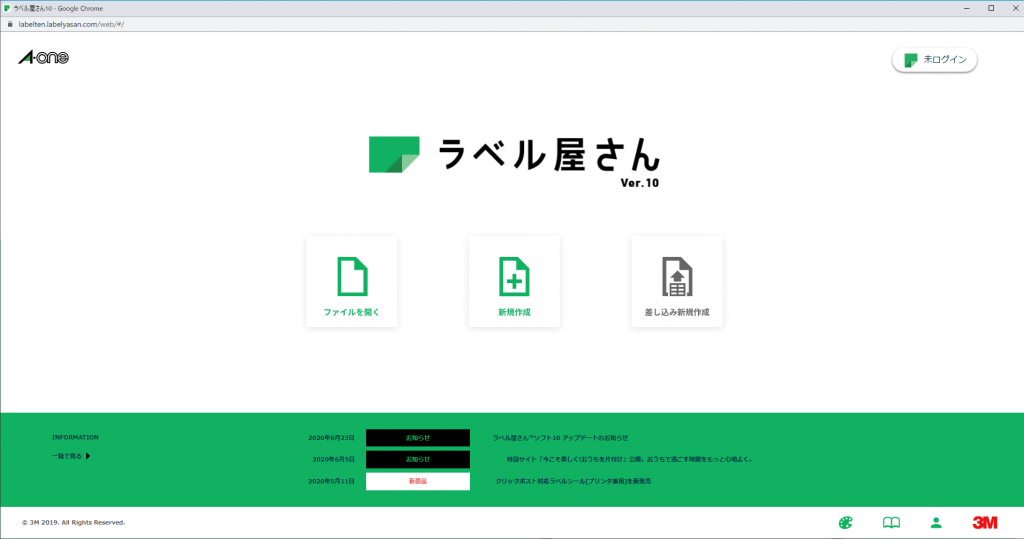
② 新規作成>用紙選択>品番を入力>決定
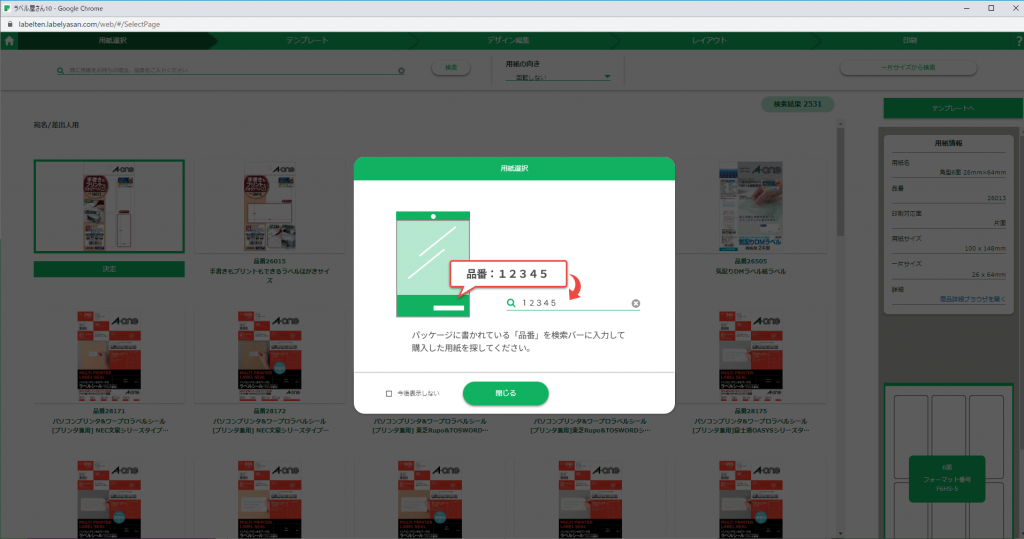
③ とりあえず平凡なデザインを選択
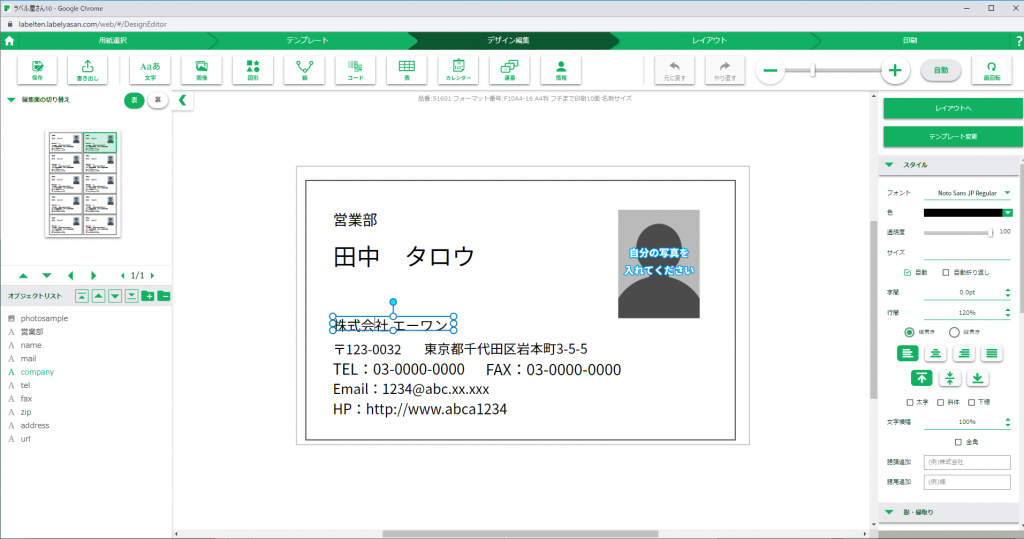
文字等のスタイルは選択すると右側で調整・変更できる。
④ 裏面も適当に選んでみる
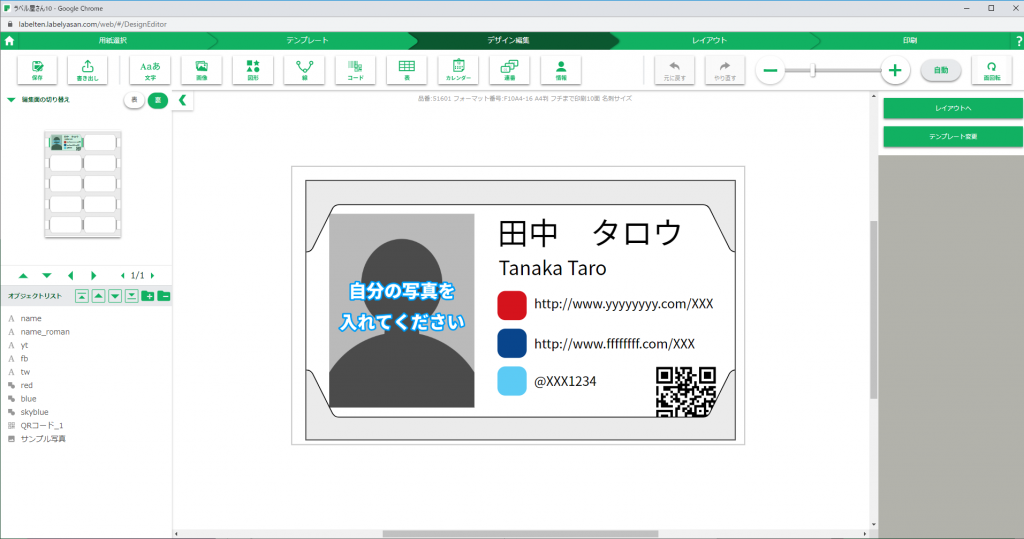
裏面は適当に選んでしまったが白紙を選んで上部メニューから、画像を選択して会社やお店の外or内観に使ったり、表組を利用して月火水…みたいに営業日を記載しても良いかも。
⑤ レイアウトへ
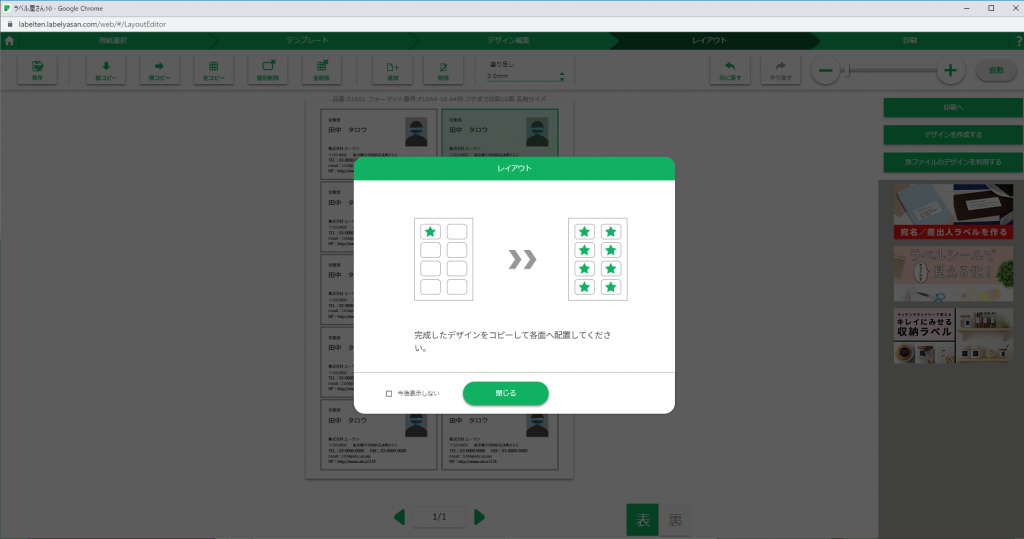
完成したデザインを上部メニューよりコピーできるのは便利だね
⑥ 印刷
とりあえずA4の普通紙に印刷してみた。
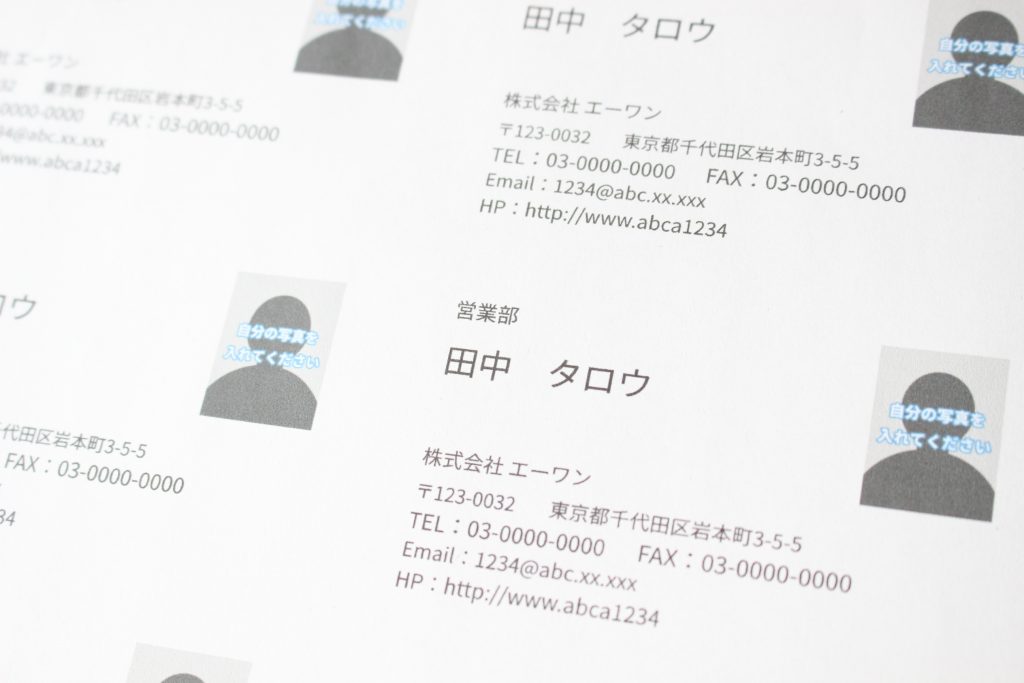
まぁこんなもんでしょう。うん。とにかく早く作りたい人向けだね!
~カスタム編~オシャレな名刺を自作
オシャレって人によってその人なりのかっこよさや個性が違うので一括りに「オシャレ」って言ってる私自身がダサく感じてしまうwww
また脱線してしまった。。。さて本題に入ろう!
テンプレートを使わずに自分でデザインして印刷するためには、デザインソフトが必要かと。私たちの業界では言わずと知れたillustrator(通称:イラレ)。デザインの専門職の方のみならず社内の制作部でポップ作成や、独立店舗のオーナーさんがメニュー作りとかに使っていたり、っと今や様々な人が使ってるよね。
さすがにこちらはポチっとって訳にはいかないので、よく考えてから購入してくださいな。
※イラレの代替はないかとググってみたらこんなのもあったよ。
イラストレーター(Illustrator)の代わりに無料ソフト『Inkscape』が使える!
イラレでデザインを作成&配置
今回はロゴとかレイアウト等の細かい作り方等は割愛します。
① 商品クイック検索に品番を入力して検索する
② 該当のプリンタ専用紙のテストプリント用紙PDFをダウンロードする
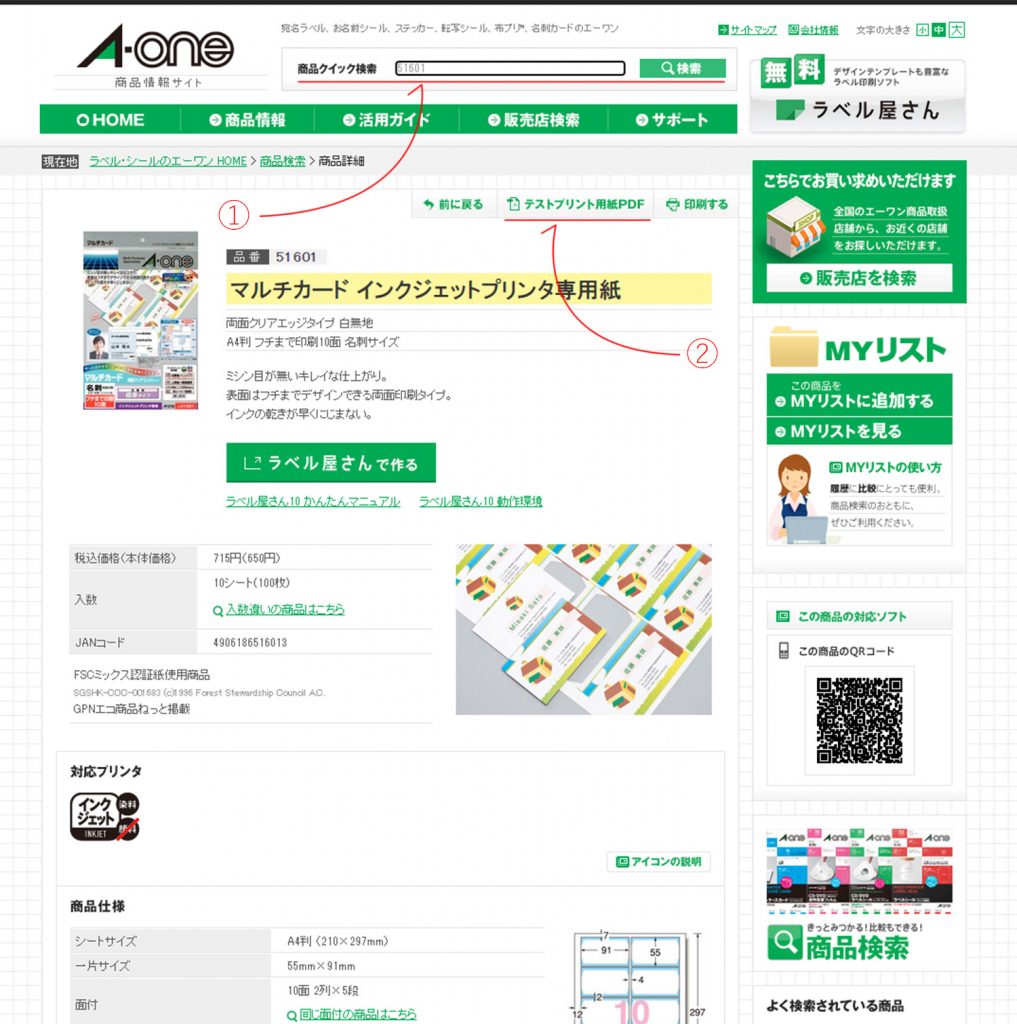
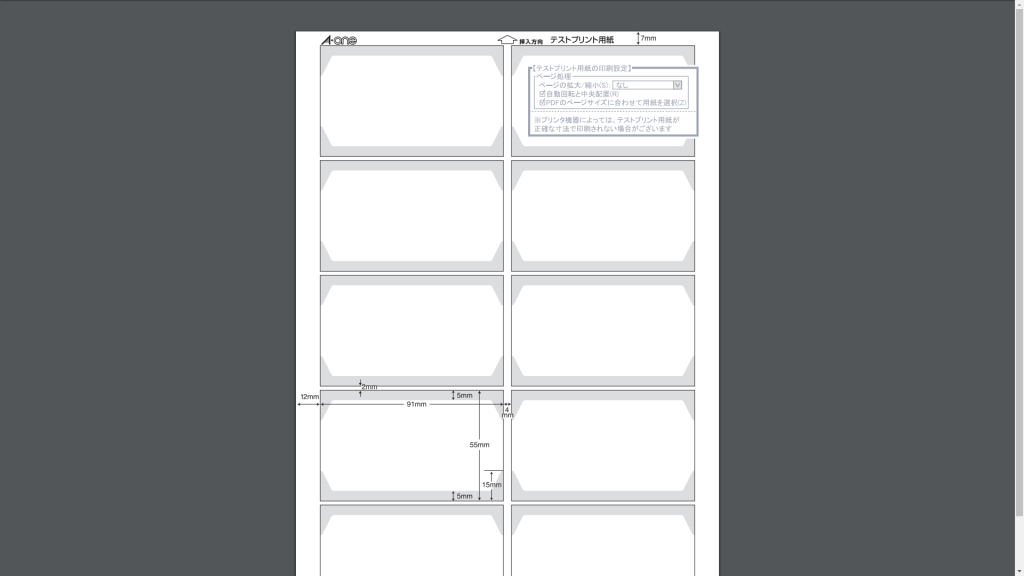
③ プリントパックの用紙テンプレートをダウンロード
※②の用紙はひとまず置いておく。
今回は「急遽必要…」なので
プリントパックの用紙テンプレートをダウンロードして利用する
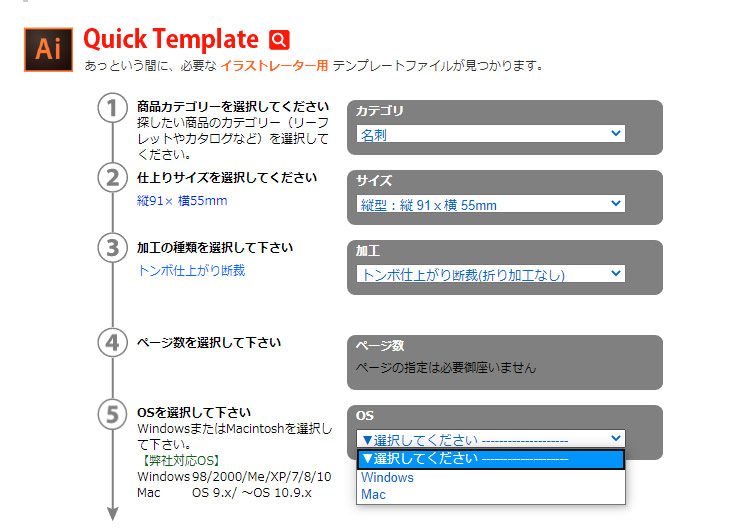
※最初から学びたい方はAdobe様が教えてくれております
「初めましては名刺から Illustratorでオリジナルの名刺をつくろう!」
④ 保存したプリントパックのテンプレ用紙をイラレで開く
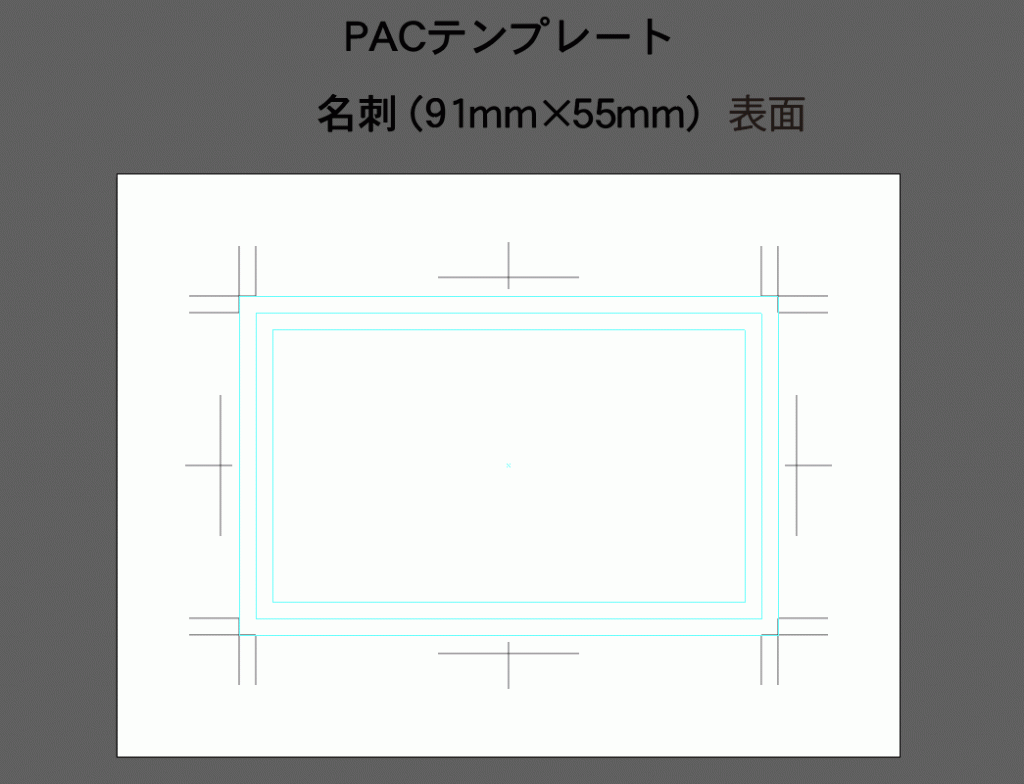
このテンプレ意外と便利なポイントとしては、トンボ(トリムマーク)やガイドがあるのはありがたい事だが誰でもすぐに学べるので大したことではない。
特筆すべきは、以下の画像の注意書き(入稿前に必ずcheck!)
このテンプレを使うことによって最後にチェックをすることでケアレスミスに気づいて何度も救われましたぁ( ゚Д゚)アブナ
何度作っていてもついつい忘れてしまうことってありますよね。
入稿前に必ずcheck!より抜粋
・文字のアウトライン
・ヌリタシの確認
・ドキュメントのカラーモードの確認(CMYK)
・画像の解像度は300~400pixel/inchになってるか
・画像は埋め込まれているか
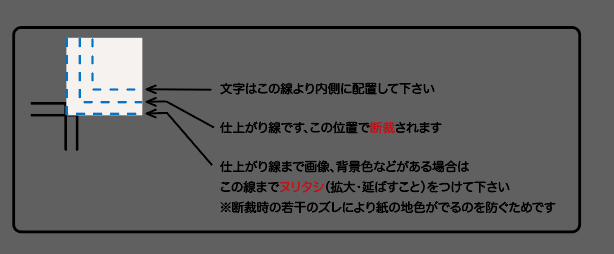
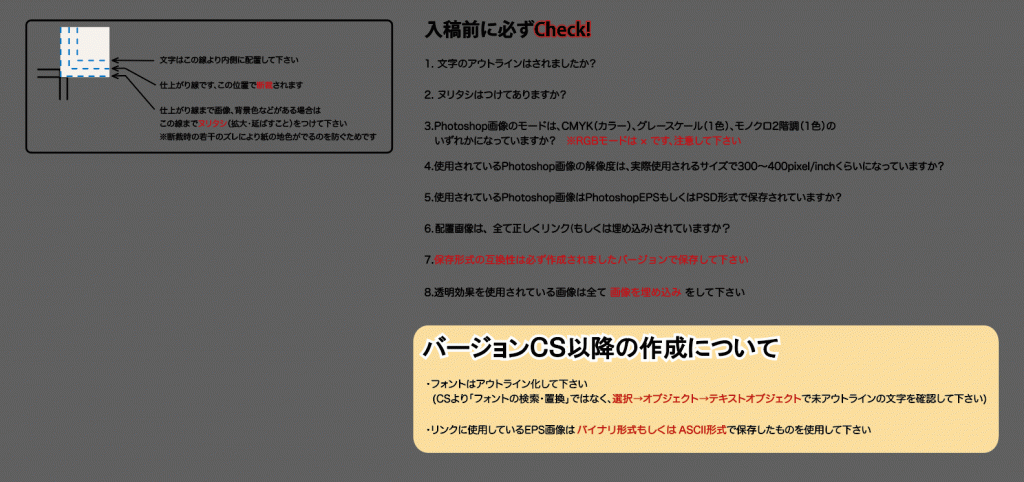
そういえばはるか昔20代の頃にDTPエキスパートなんて資格を取ったけど、結局webの世界に入ったため、この資格はさほど活躍もできないまま終わったなぁ。。。
⑤ デザイン&レイアウトする(表・裏)
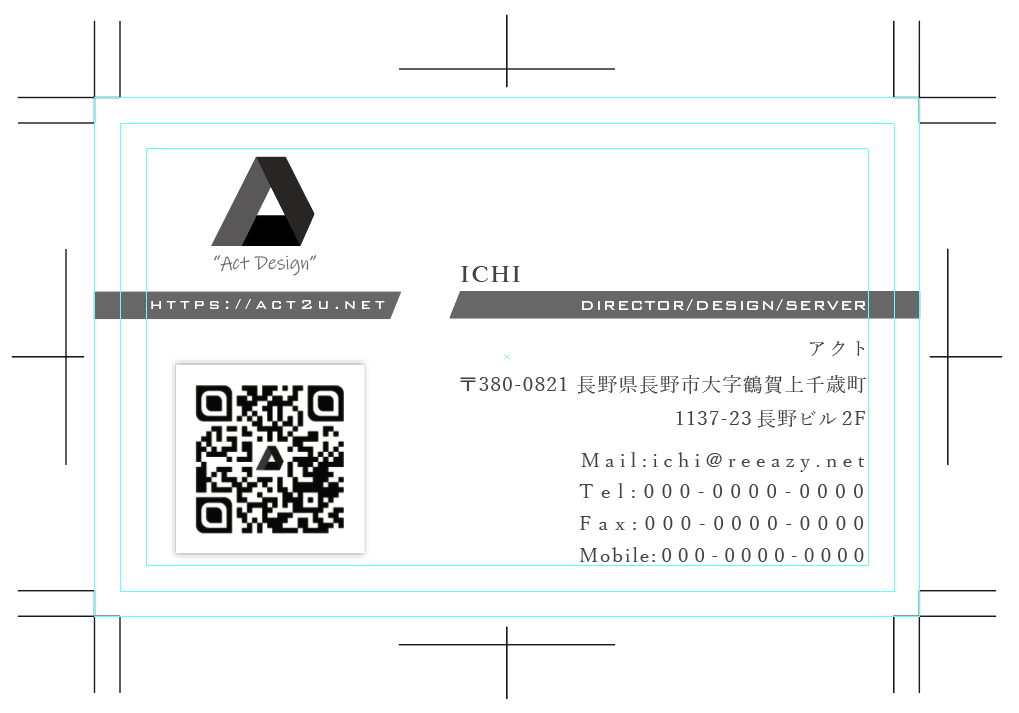
シンプルなデザインが好きなので今回はこんなデザインにしてみました。
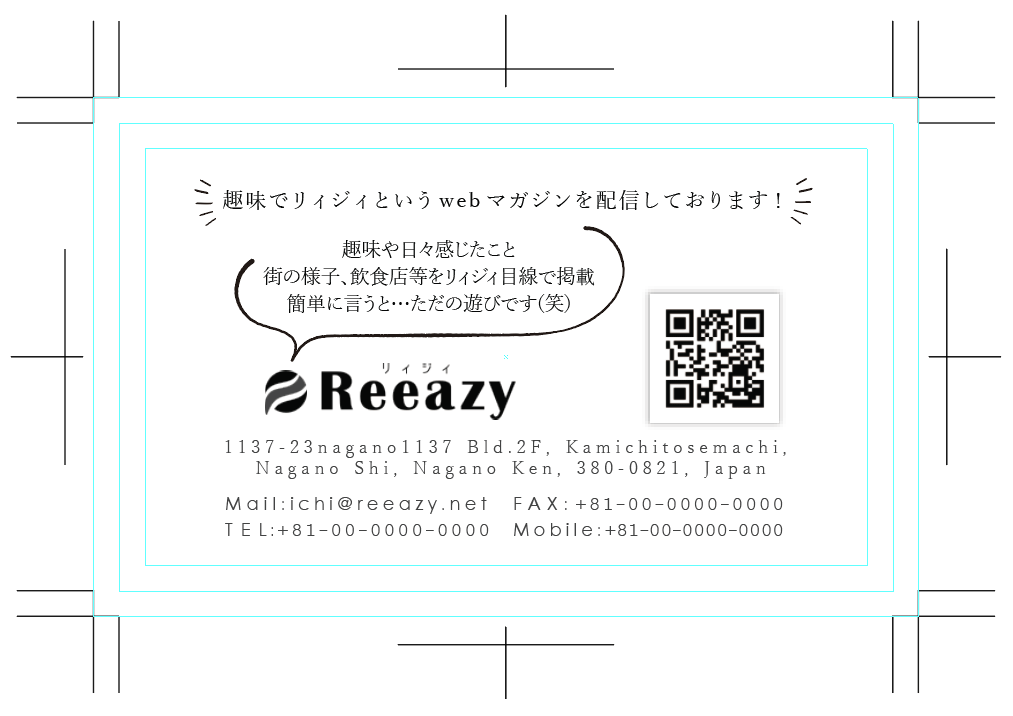
以外に忘れがちなのは裏面の大切さよ!表が会社概要やプロフィールだとしたら、裏面は伝えたいことやアピールポイントを明確に書いたり、遊び心を出して相手が見た時に「クスっ」と笑わせるエピソードなんかもアリ…と私は思います。
KISSのボーカルで有名なジーン・シモンズが凄腕の経営者であることは有名な話ですが、彼が以前にNHKに出演した時にも「名刺の裏面の大切さ」を語っているシーンがありました(笑)
※ワンポイントアドバイス
「入稿前に必ずcheck!」にもあるようにアウトラインを行うと文字を図形化するので文字の編集が出来なくなる。そう人生と一緒!後戻りが出来なくなるぜ!
アウトライン前データ.ai
アウトライン後データ.ai
として編集できるデータファイルを保存しておこう!
⑥ 複製
②のテストプリント用紙(PDF)をイラレで開き、レイヤーの一番上に⑤で作成した名刺を複製(コピペやね)していく。
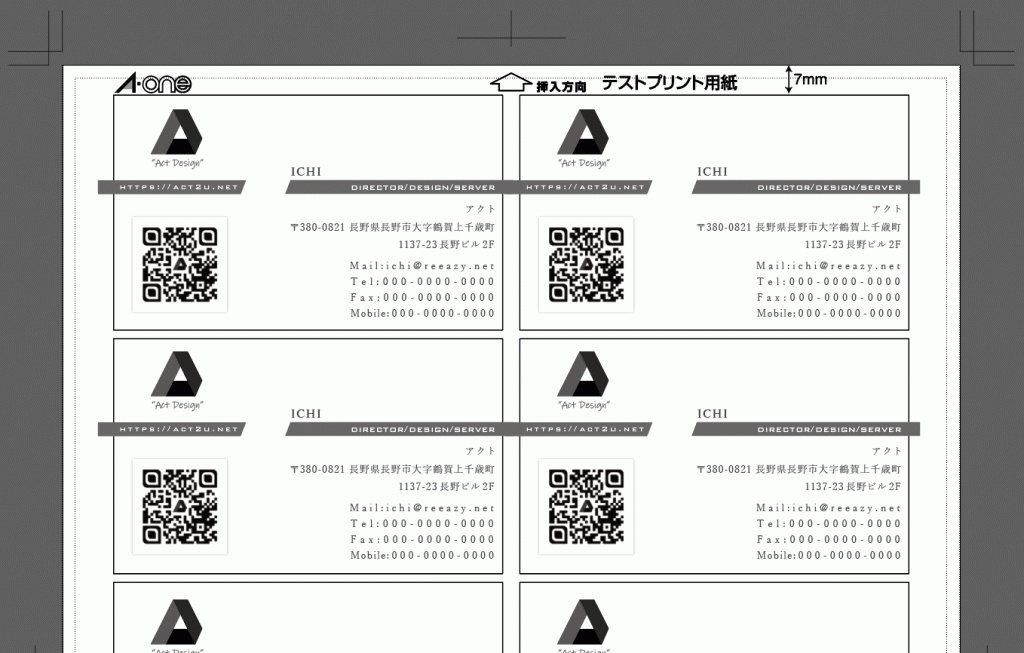
裏面も同じく⑤で作成した名刺をひたすらにコピペ&位置調整
最後に「入稿前に必ずcheck!」を再度確認!(ここ大事ね)
⑦ レイヤーを非表示にする
印刷時は最初からセットされていたレイヤーを非表示(目のマークを消す)
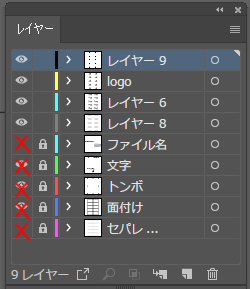
⑧ 印刷(プリントWIN Ctrl+P / MAC ⌘+P) で プリント設定
※私が使ってるプリンターはBrother MFC-j615Nです。
基本的な印刷設定
・ページの拡大/縮小:なし
・自動回転にチェック
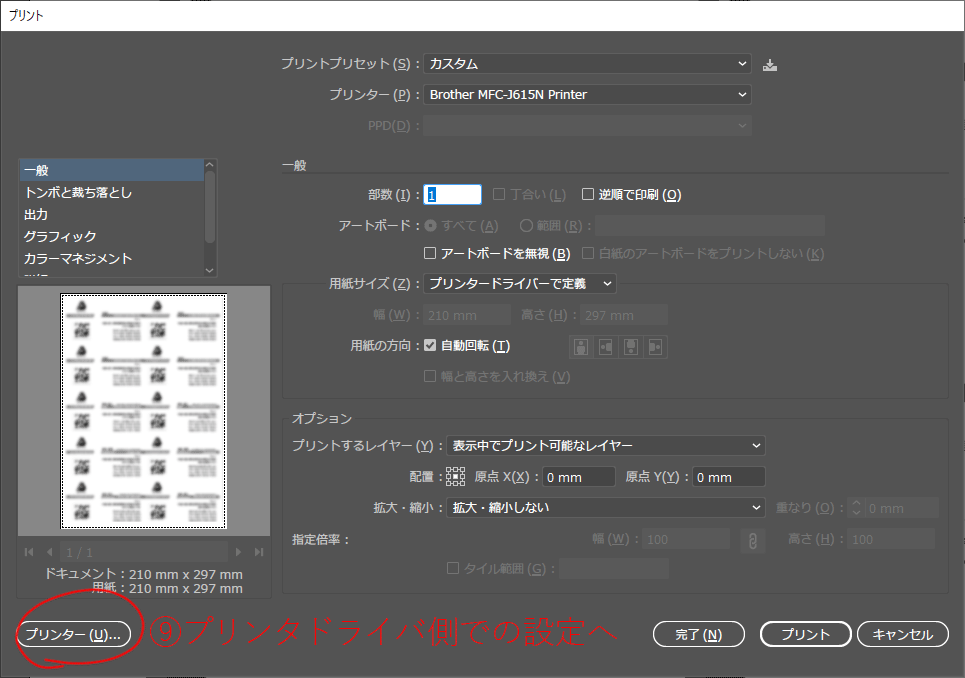
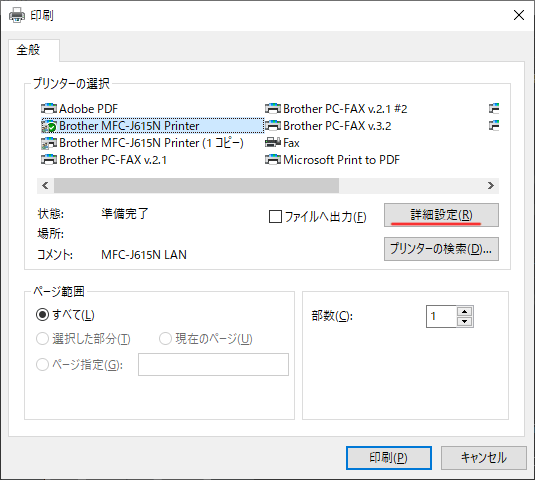
⑨ プリンタドライバ側での設定
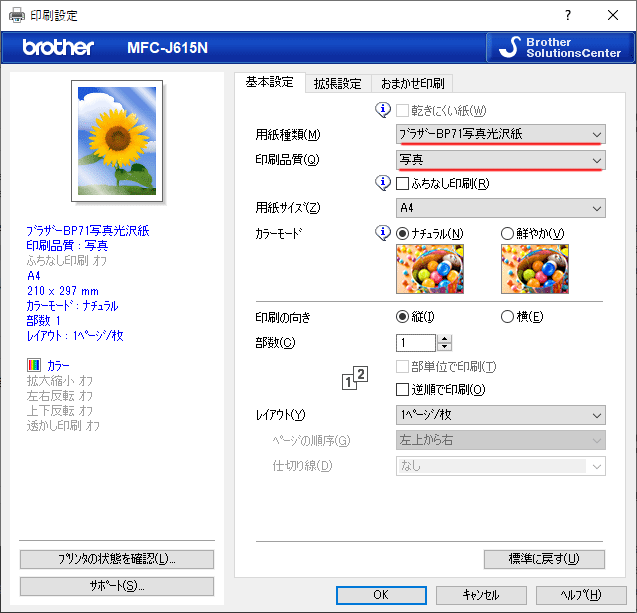
用紙種類についてはbrotherは設定表に書いてなかったので他のメーカー同様に写真光沢紙を選択し、品質は写真を選択。
各メーカーのプリンタドライバの設定表はこちらからどうぞ
インクジェットプリンタドライバ設定表
⑩ プリンタに用紙をセット

メーカーによってプリンタの用紙挿入方法は様々だが、brotherの場合はプリンタ下に位置するスライドトレイにセットする。
その時に注意が必要なのは、印刷したい面を下に向けて前方方向にセットする。※brother MFC-J615Nの場合
完成


まとめ
テンプレートを使った簡易版も自作のオリジナル版もどちらも安価で制作出来ちゃう。
オシャレではないけど、、、とにかく早く名刺が欲しい方はテンプレから選ぶと約30分で完成。
手間と時間をかけても良い方は、デザインソフトを購入して自分なりのオシャレを目指して自作してみるのもアリですよね!
デザインや素材にもこだわりたいけど、自分では無理!って方は業者さんに相談って感じですかね~。
主にWEB全般の制作が得意なACTですが、独立支援セット(WEBページから販促物までオールインワンセット)としても制作可能ですのでご相談ください(ちゃっかり宣伝 笑)
長野・東京ホームページ作成 | アクト




